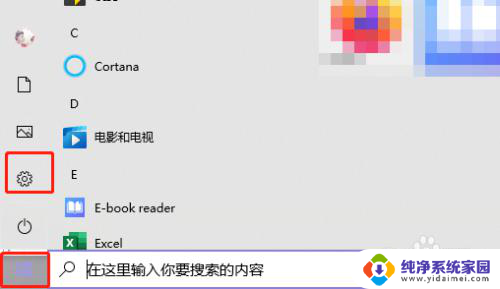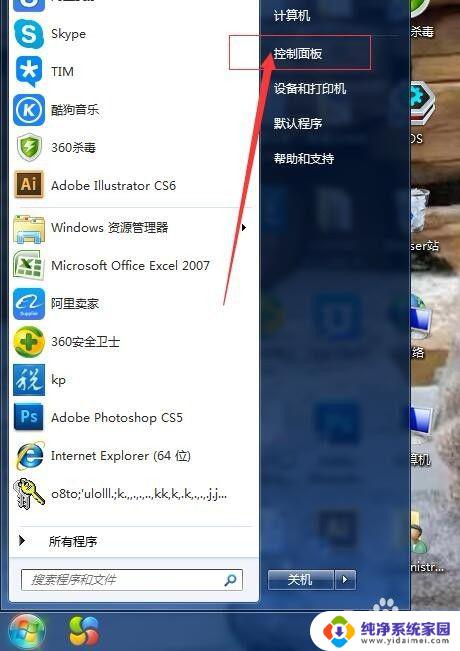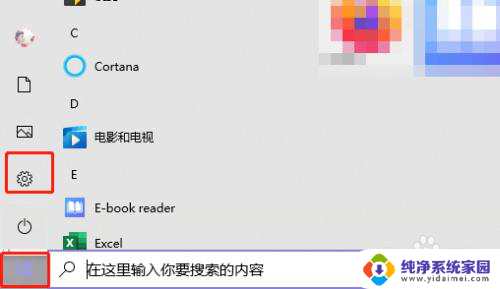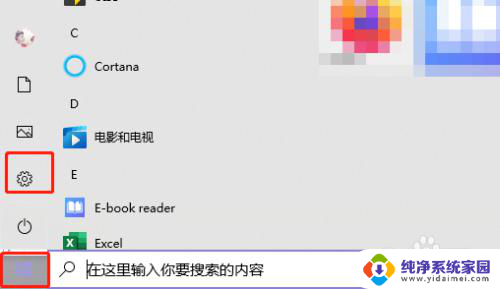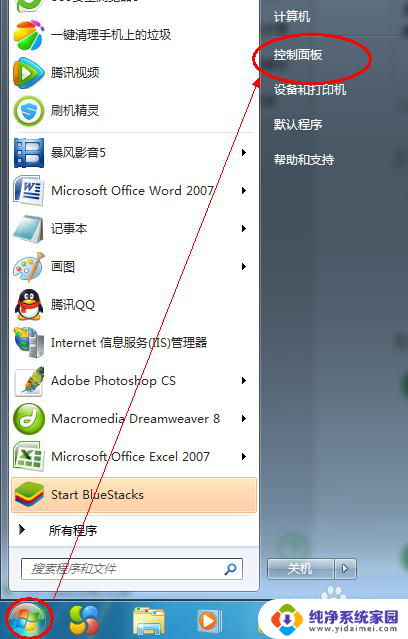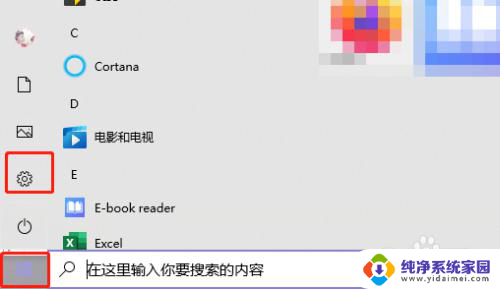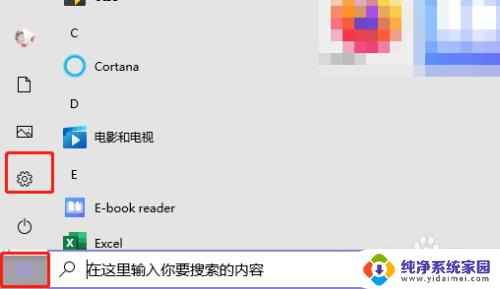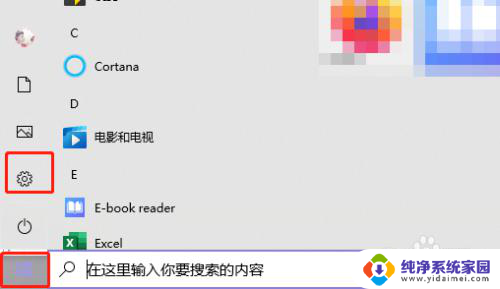如何设置电脑登陆密码 如何在电脑上设置开机密码
更新时间:2023-12-26 08:35:48作者:jiang
在如今信息技术高度发达的时代,电脑已经成为我们生活中不可或缺的工具之一,随之而来的安全问题也日益凸显。为了保护个人隐私和重要文件的安全,设置电脑登陆密码以及开机密码成为了必要的步骤。通过设置密码,我们可以防止他人未经授权地访问我们的电脑,从而避免可能的信息泄露和财产损失。本文将介绍如何设置电脑登陆密码和开机密码,以提高我们的电脑安全性。
具体方法:
1.以Windows 10电脑系统为例,打开电脑进入桌面。点击左下角的【开始】菜单,再点击【设置】;
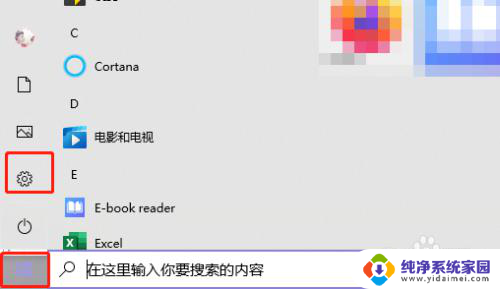
2.在设置中找到【账户】设置;
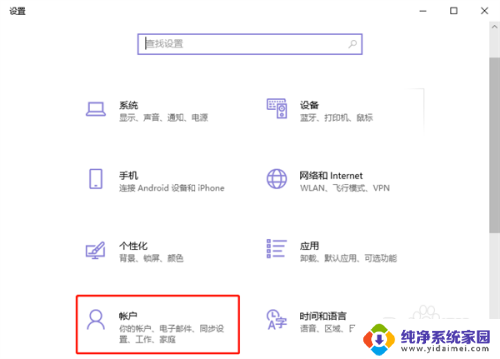
3.点击账户设置左侧的【登录选项】设置,为你的Windows电脑添加开机密码;
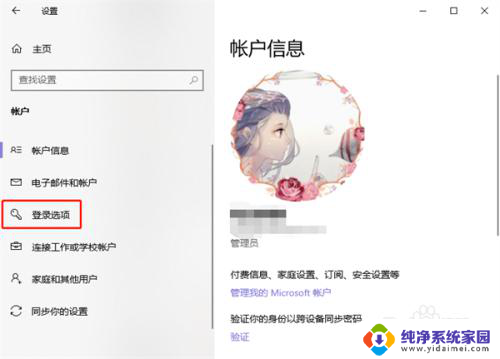
4.再通过右侧的登录方式,选择需要设置的开机密码。有人脸设置、指纹设置、PIN登录、物理安全密匙、密码、图片密码等等;
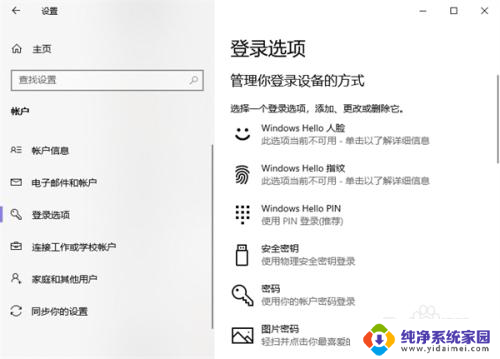
5.最后根据你所选密码方式的提示完成密码设置即可。
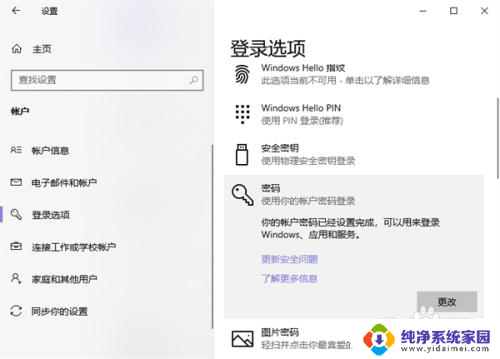
以上就是如何设置电脑登陆密码的全部内容,碰到同样情况的朋友们赶紧参照小编的方法来处理吧,希望能够对大家有所帮助。